
모든 사용자가 액세스 할 수있는 중 WhatsApp 함수는 매우 유용하므로 메신저 대화방의 위치에 대한 위치에 대한 데이터를 전송할 수있는 저렴하고 시각적 인 양식을 사용할 수 있습니다. 다음 기사에서는 지정된 정보 Exchange System을 통해 Geolocation을 보내는 방법과 iOS 환경 에서이 기능을 사용하는 방법을 고려합니다.
훈련
iOS의 WhatsApp에서 Geodata의 전송 기능을 사용하면 2 번 이며이 문서는 두 가지 방법을 자체 목적으로 사용하는 방법에 대해 설명합니다. 이 작업을 쉽게 할 수 있지만 사전에 기사의 제목에서 문제를 효과적으로 해결하기 위해 다음을 수행합니다.
- 이전에 활성화되지 않은 경우 장치에서 지리적 위치 모듈을 사용하거나 스마트 폰 의이 하드웨어 및 소프트웨어 구성 요소가 관련되어 있음을 확인합니다.
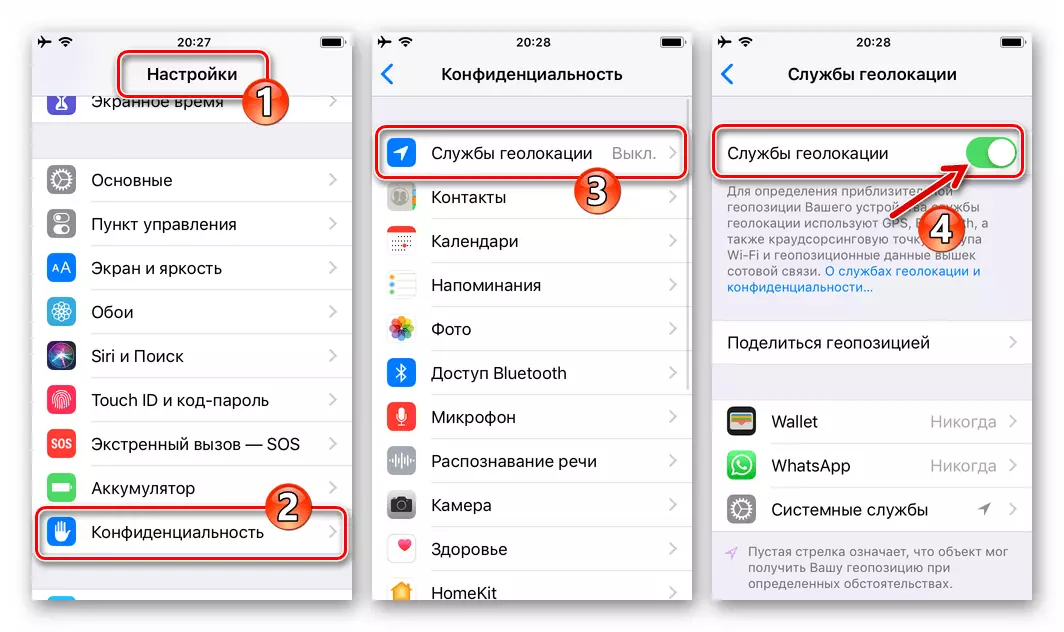
자세히보기 : iPhone에서 Geolocation 서비스를 활성화하십시오
- 주의를 기울여야하는 두 번째 중요한 지점은 장치 위치 모듈에 액세스 메신저를 제공하는 것입니다.
- "설정"iOS를 열고, 매개 변수 목록을 Frack, iPhone 프로그램에 설치된 목록에서 "whatsapp"를 찾으십시오. 메신저의 이름을 클릭하십시오.
- 열리는 화면에서 함수 목록의 첫 번째 지점을 탭합니다. - "지지". 그런 다음 이름을 "항상"옵션이라는 이름을 누르면 반대 확인란을 설정 한 다음 "설정"을 종료하십시오.
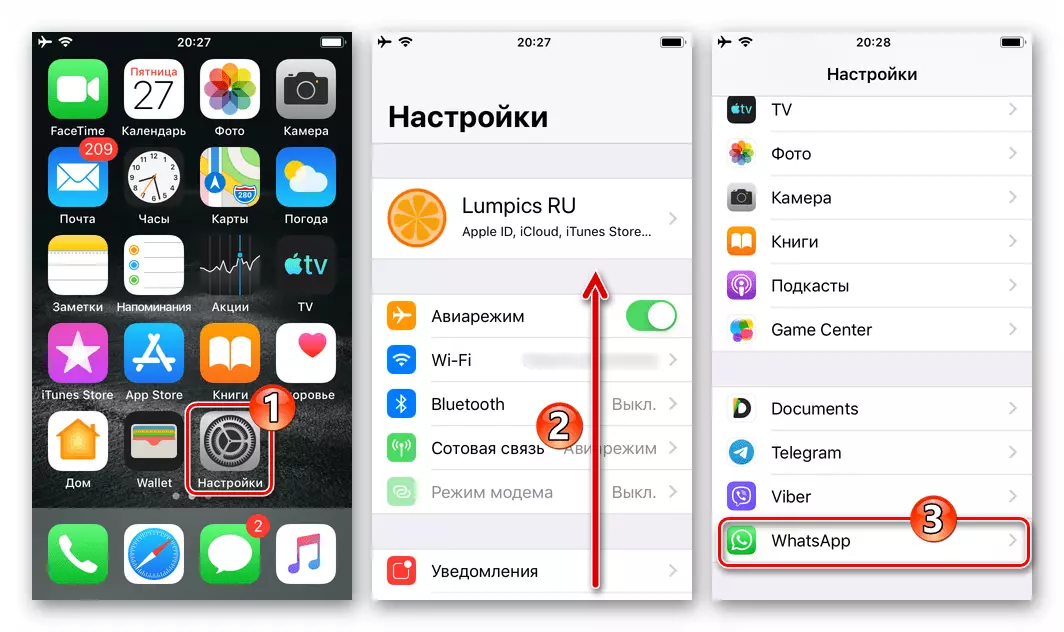
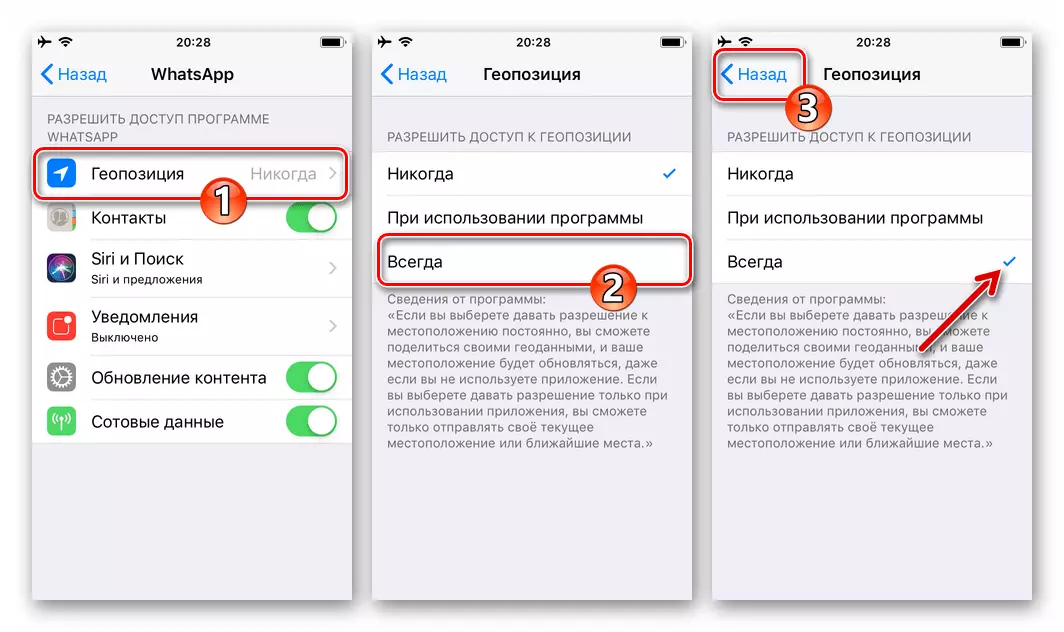
방법 1 : 전류 측정의 전송
대부분, WhatsApp의 GeoData 함수는 현재 위치에 대한 개별 또는 그룹 채팅 정보를 정적 이미지로 전송하는 데 사용됩니다. 이 객체를 누르면지도에서 메시지의 발신자의 지리적 위치에 대한 자세한 정보가 표시됩니다.
- VATSAP을 열고, 대화 또는 그룹에 대한 정보를 보낼 수있는 그룹으로 이동하십시오.
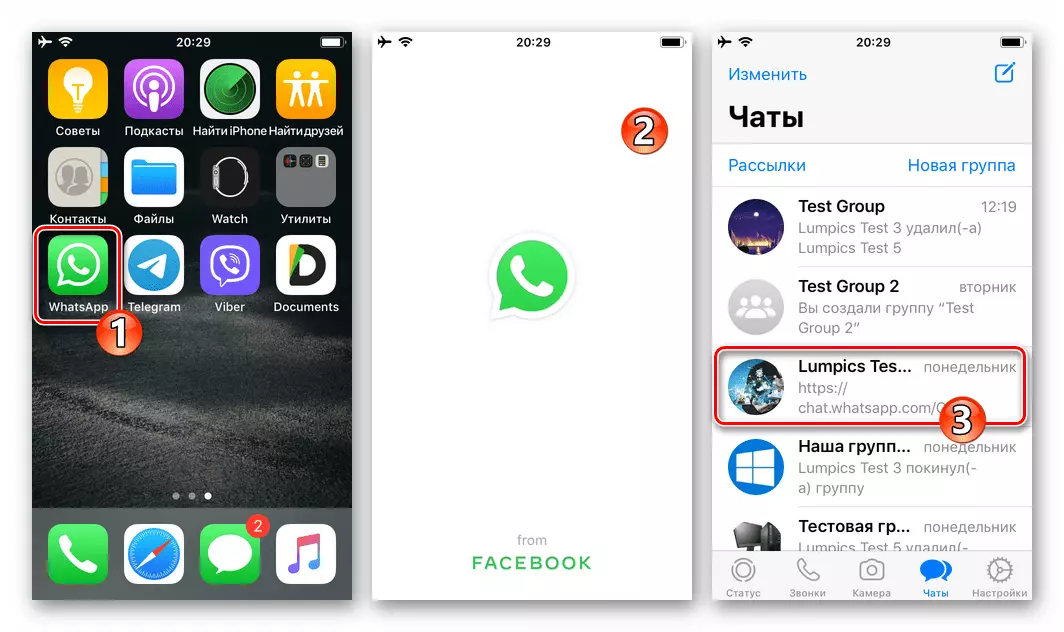
- 채팅 화면 하단의 텍스트 메시지 입력 필드의 왼쪽에있는 "+"버튼을 클릭하십시오. 열리는 메뉴에서 "위치"를 선택하십시오.
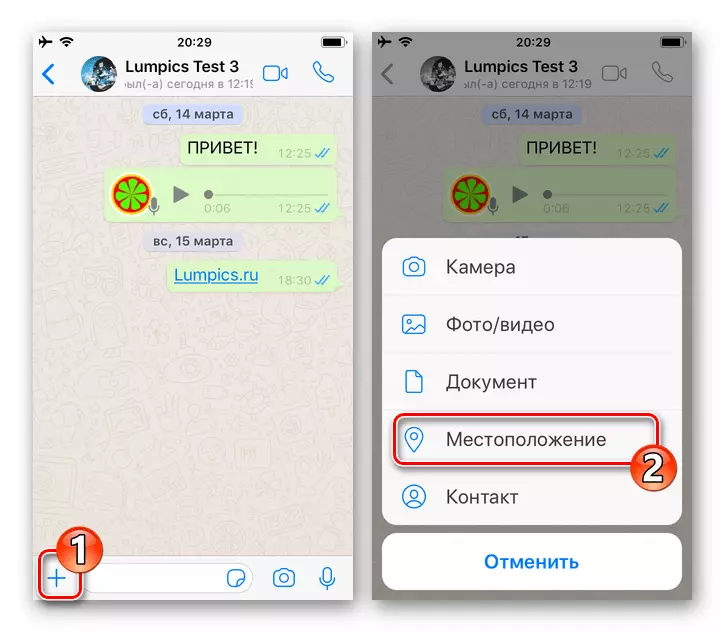
- 현재 Geodata가 수정 된 화면 상단의 카드를보십시오. 시스템이 모든 것을 올바르게 결정했는지 확인한 다음 아래에 표시된 목록에서 "위치 보내기"를 누릅니다.
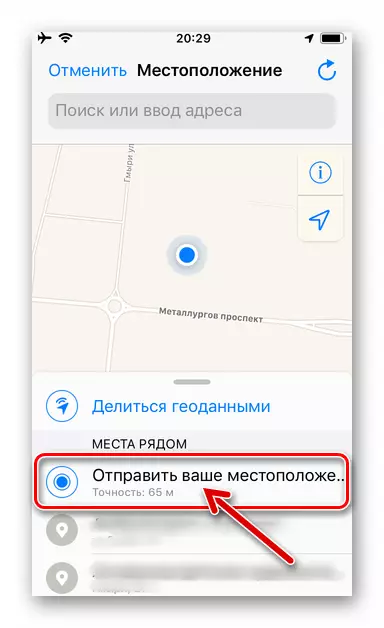
- 이에 따라 모든 Geolocation 정보가 거의 즉시 채팅에 표시되고 메시지가 전송 된 그룹의 대신 사용자 또는 그룹 구성원이 귀하의 요청에 따라 자세히 제공된 정보를 볼 수 있습니다.
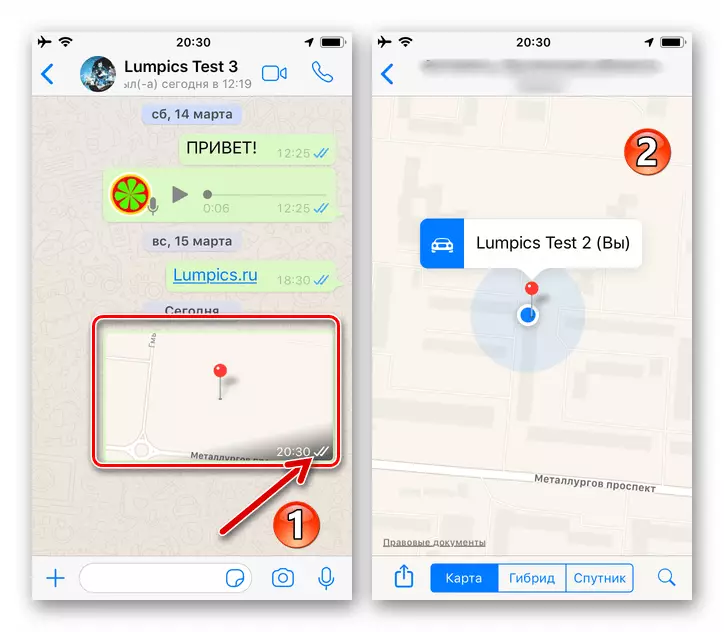
방법 2 : 실시간으로 Geodata를 전송합니다
자체 위치의 데이터 메신저에서의 인터로저의 균일 한 시연 외에도 WhatsApp은 보낸 사람이 지정한 시간 동안 지속적으로 이러한 정보의 종류의 방송을 생성 할 수 있습니다.
아래에 설명 된 방법으로 Geolocation 전송 기능을 활성화 한 후에는 장치에서 VATSAP 프로그램을 닫으므로 시스템에 등록 된 다른 페이셜이 위치를 추적 할 수 있지만 언제든지 데이터 전송을 취소 할 수 있습니다.
- 메신저를 통해 Geolocation 데이터의 향후받는 사람과 개인 또는 그룹 채팅으로 이동하십시오. 이 문서에서 이전 명령어 실행에서와 마찬가지로 텍스트 메시지 입력 필드의 왼쪽에있는 "+"를 클릭 한 다음 가능한 발송물 목록에서 위치를 선택하여 Geodata를 보내는 데 액세스 할 수 있습니다.
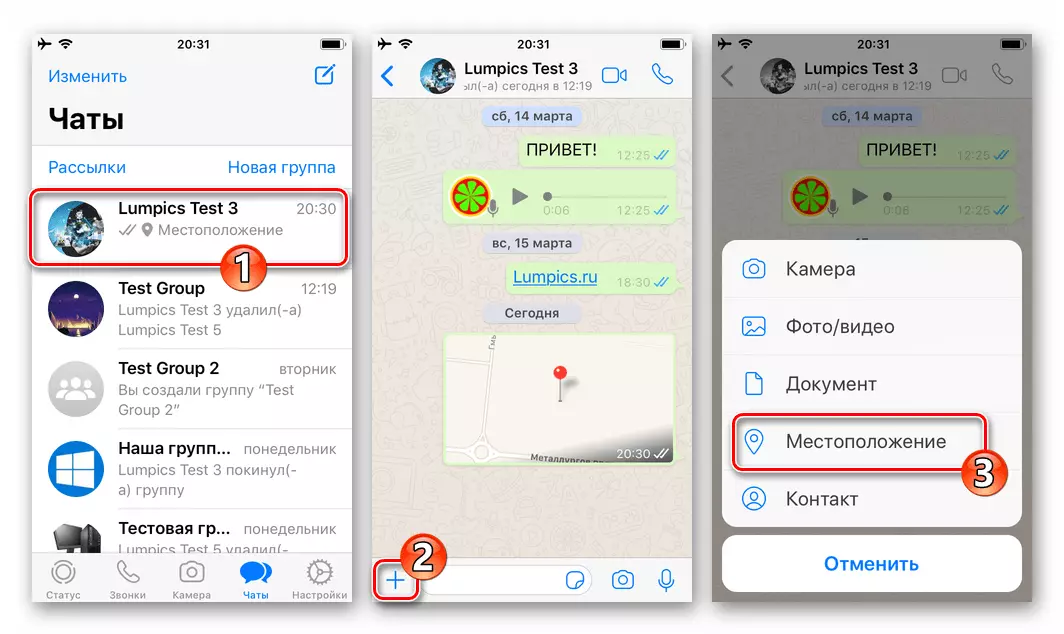
- 이름을 "Share Geodan"기능이라는 이름을 누릅니다. 그런 다음, iPhone 화면 하단에 표시된 항목 중 하나를 선택하여 WhatsApp 채팅에서 위치에 대한 방송 정보의 지속 시간을 결정합니다.
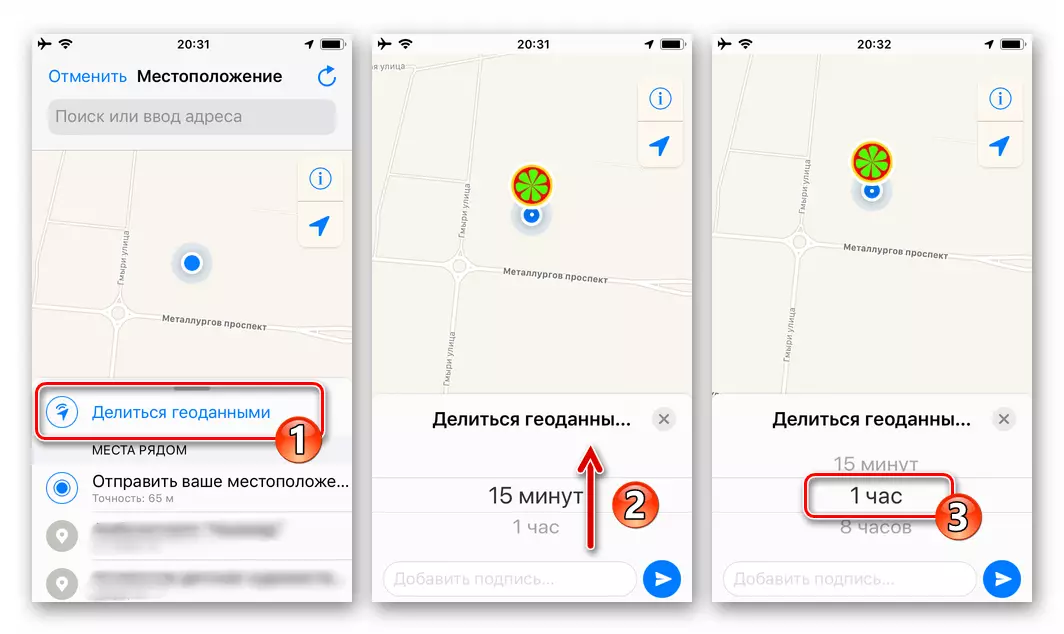
- "제출"버튼을 클릭하십시오. 조작의 결과는 자신이 오랜 시간을 기다리지 않을 것입니다 - 대응에 블록이 채팅의 각 참가자가 당신이있는지도에서 볼 수 있는지를 만질 수 있습니다.
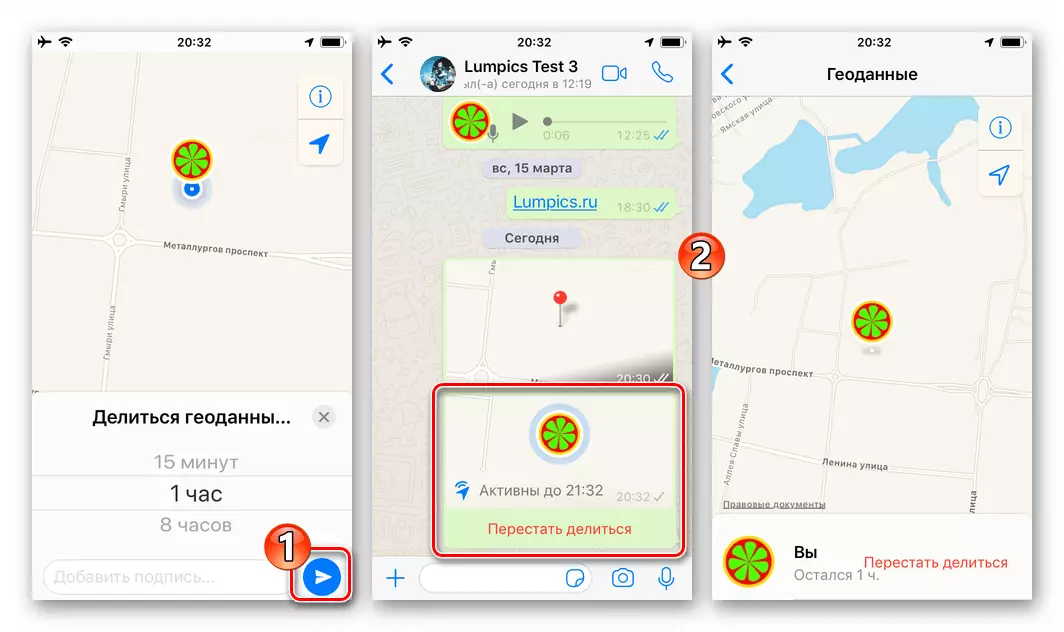
- 시작 중에 지정된 기간 전에 Geodat 전송을 중지하기로 결정한 경우 :
- 귀하의 위치에있는 전체 화면보기 데이터보기 데이터의 대응에 표시된 영역의 비문 "Stop to HCH : MM"이라는 이름의 이름을 클릭하십시오. 프로그램에서받은 요청을 확인하십시오.
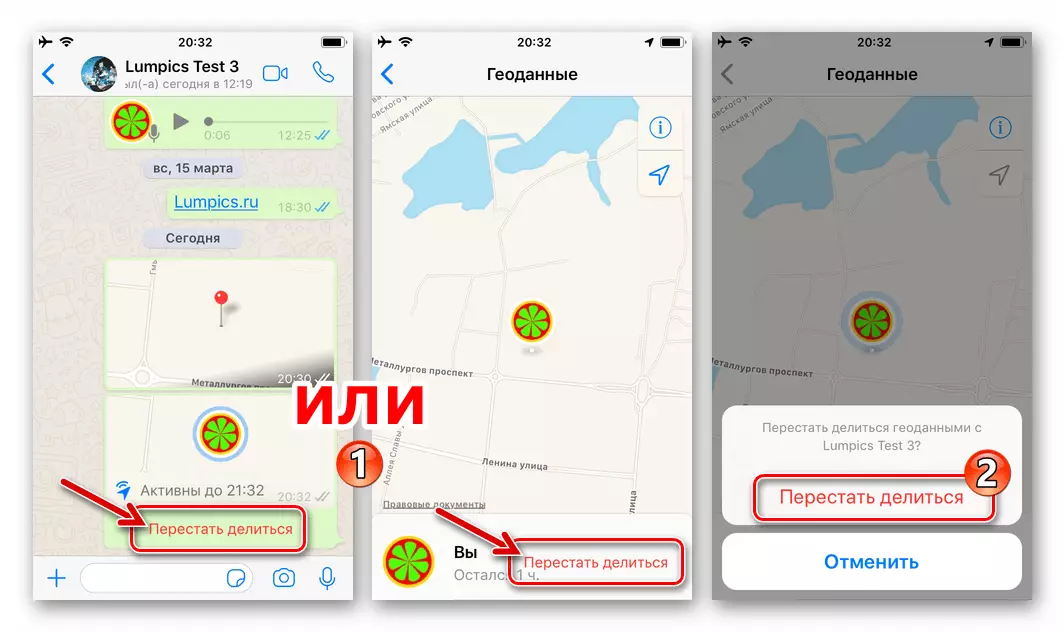
결과적으로 채팅에 대한 지리적 위치를 전송할 수 있습니다.
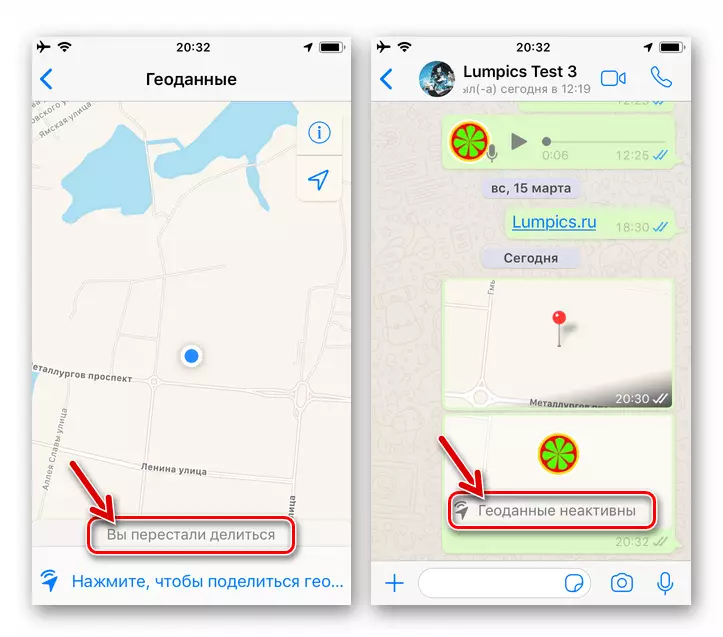
- 정보의 방송을 중지 한 후, 인터 슬룸은 여전히 지리적 위치 전송을 비활성화 할 때 어디에 있는지 알 수 있습니다. 이러한 상황을 방지하려면 채팅에서 위치 데이터로 메시지를 삭제하여 메신저를 통해 전송 된 다른 메시지와 동일한 방식으로 태도로 작동합니다.
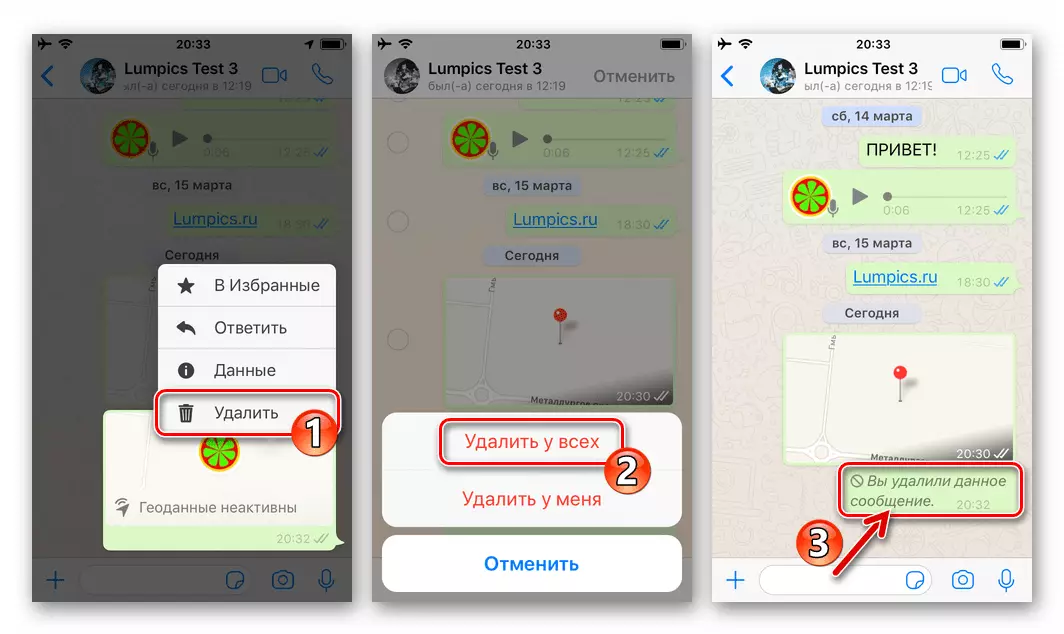
자세히 읽어보십시오 : WhatsApp 채팅 및 인터 로코터에서 메시지를 삭제하는 방법
- 귀하의 위치에있는 전체 화면보기 데이터보기 데이터의 대응에 표시된 영역의 비문 "Stop to HCH : MM"이라는 이름의 이름을 클릭하십시오. 프로그램에서받은 요청을 확인하십시오.
보시다시피 iOS 용 WhatsApp을 통해 지리적 데이터 전송을 구성 할 수 있습니다. 소스 정보를 결정하는 정확성은 메신저에 없지만 iPhone의 Geolocation 모듈의 존재로부터 효과적으로 기능을 수행 할 수있는 기능을 수행하는 것이 잊어서는 안됩니다.
